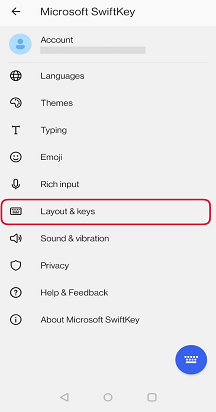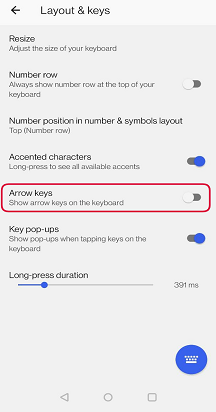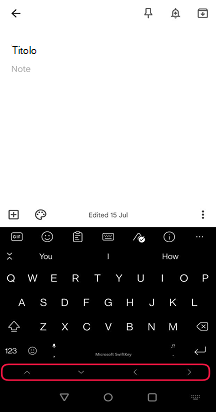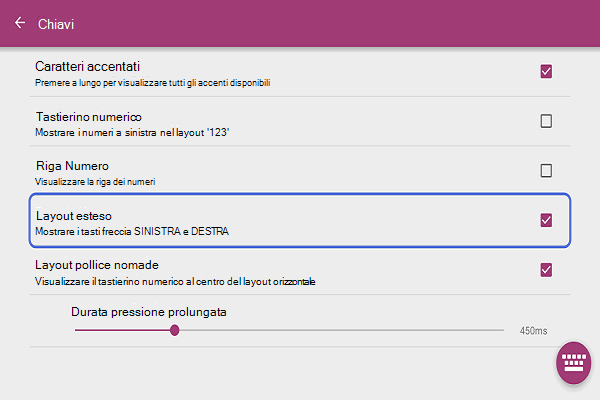Puoi aggiungere funzionalità aggiuntive alla tastiera Microsoft SwiftKey aggiungendo tasti di direzione. Ecco la procedura:
-
Aprire l'app Microsoft SwiftKey dal dispositivo
-
Toccare 'Layout & tasti'
-
Selezionare o deselezionare 'Tasti di direzione'
Dopo aver abilitato i tasti di direzione nelle impostazioni, verranno visualizzati nella parte inferiore della tastiera:
Compresse:
Se si usa Microsoft SwiftKey in un tablet, è possibile usare il "layout esteso", che fornisce i tasti freccia SINISTRA e DESTRA nel primo riquadro della tastiera.
I quattro tasti di direzione completi sono disponibili nel secondo riquadro della tastiera. Per accedere a questo, tocca il tasto '123'.
Gli utenti di tablet possono abilitare l'impostazione:
-
Aprire l'app Microsoft SwiftKey
-
Toccare 'Layout & tasti'
-
Toccando per abilitare "Layout esteso"
Nota: il controllo cursore può essere abilitato premendo a lungo la BARRA SPAZIATRICE.
Attualmente questa funzionalità non è disponibile in Microsoft SwiftKey per iOS.